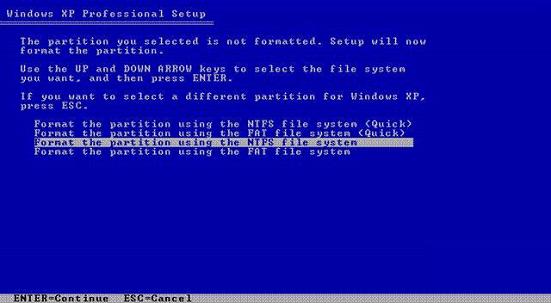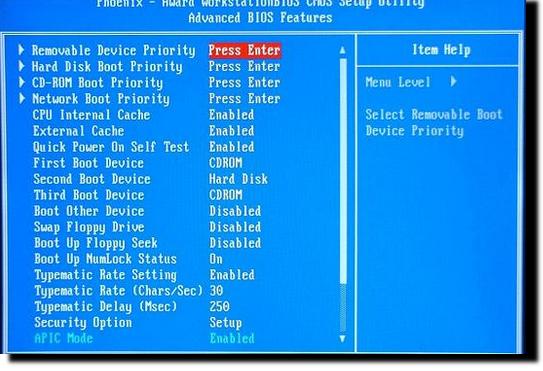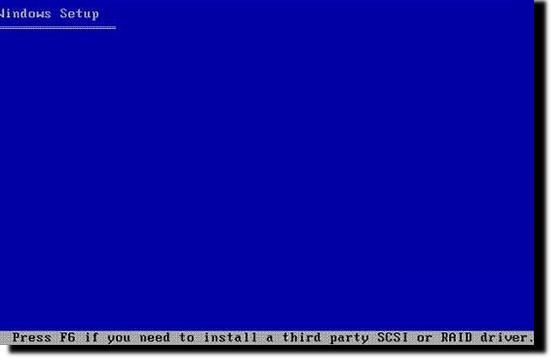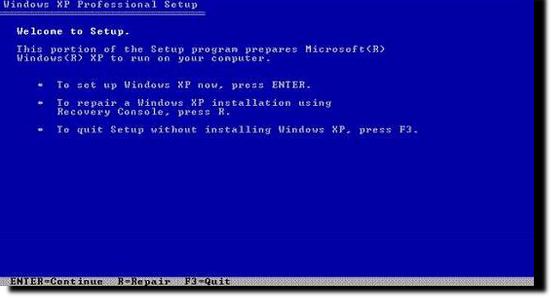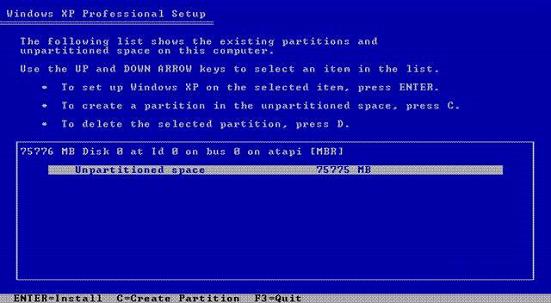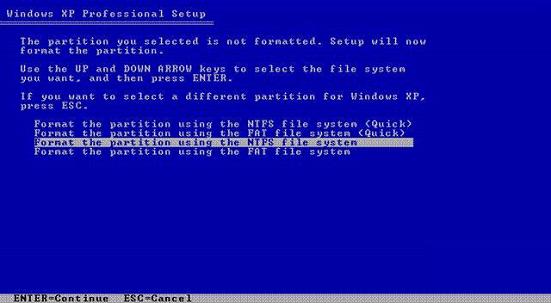2. Formatarea si partitionarea Daca indeplinim cerintele nu ramane decat sa ne apucam de treaba. Avem nevoie de un CD boot-abil cu Windows XP, sau un kit de boot de 6 disk-ete + CD non boot-abil, sau un stick de memorie cu XP-ul. Cea mai facila varianta este asa cum ati ghicit prima. Insa inainte de a putea purcede la instalare efectiv, trebuie sa facem o vizita in bios-ul placii de baza, ca sa-i spunem sa boot-eze in primul rand de pe CD / disk-eta / stick (in functie de mediul pe care il folosim). Aceasta optiune se gaseste de obicei la sectiunea Advanced BIOS Features, unde ar fi indicat sa trecem ca prima varianta mediul nostru ce contine kit-ul de Windows.
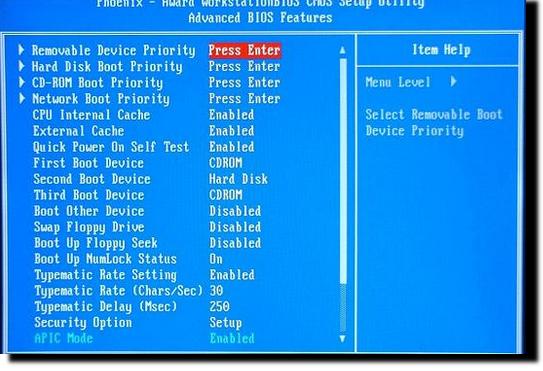
De pe disk-eta o ia automat, dar la CD trebuie apasata orice tasta in momentul in care apare mesajul respectiv pe ecran pentru a incepe sa boot-eze de pe CD. Si incepe incarcarea secventei de instalare. Imediat apare un mesaj ce ne instruieste sa apasam F6 daca vrem sa instalam si un driver pentru SCSI sau RAID (in timp ce se incarca fisierele importante in memorie, undeva in josul ecranului). La ce se refera ei defapt aici? La orice HDD care nu este PATA (Parallel ATA – Parallel Advanced Technology Attachment), si care ar avea nevoie de driver-e suplimentare pentru a fi recunoscut de XP (acesta avand incluse doar driver-e de HDD PATA). Deci aici intra SATA (Serial ATA), SCSI (Small Computer System Interface) inclusiv SAS (Serial Attached SCSI) si orice varianta de matrice RAID (Redundant Array of Inexpensive Disks).
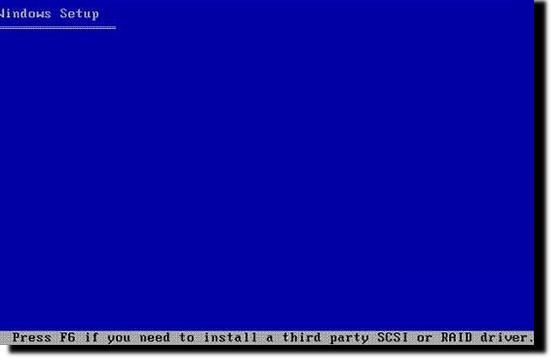
Aici intra in uz unitatea FDD, pentru ca aceste driver-e sunt de cele mai multe ori pe o disck-eta. Iar daca nu ati fost atent sau nu ati avut timp sa apasati F6, sau pur si simplu nu se apasa (mi s-a intamplat), nici o problema. XP-ul nu va gasi nici un HDD disponibil (asta daca nu este instalat si un drive PATA), si va solicita la sfarsit inca o data aceste driver-e.
Dupa incarcarea tuturor fisierelor, este pornit meniul Windows-ului de instalare, care ne intreaba ce dorim. Pentru a purcede la instalare, apasam un Enter (comanda pentru setup). Suntem pusi imediat in fata acordului legal de folosire a acestui sistem de operare, pe care il acceptam apasand F8. Inca o data suntem intrebati ce dorim, daca vrem sa reparam o instalare precedenta sau sa reinstalam. Faza cu repararea, desi suna bine, nu iese chiar cum am dori, multe probleme care au determinat dorinta de formatare persistand, si putand apare si unele noi. Deci vrem sa reinstalam, comanda data prin apasarea tastei ESC.
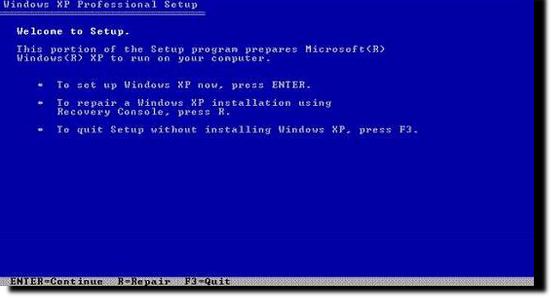
Si am ajuns la modulul de partitionare, modul foarte folositor, ce lipsea in variante mai vechi de Windows (de exemplu Win98). Aici creem dupa bunul plac partitiile pe HDD-ul nostru. Cum am mai spus, recomand pentru Windows XP o partitie de 15 GB. Partitiile sunt create prin apasarea tastei C, urmata de specificarea dimensiunilor (in MB). Daca exista deja o partitie, aceasta trebuie stearsa si refacuta. Se sterge prin apasarea succesiva a tastelor D, Enter si L (sunt necesare mai multe apasari pentru a nu sterge din gresala o partitie, stergerea determinand si pierdea tuturor datelor continute). Dupa care se recreaza din tasta C.
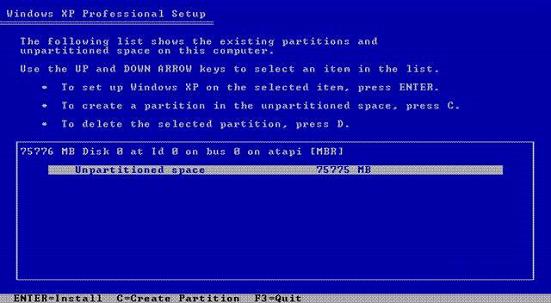
Dupa ce am creat toate partitiile necesare (e bine sa le facem pe toate din prima, pentru a nu mai trebui sa ajungem iar aici), o selectam pe cea careia ii este destinat Windows-ul (Enter). Si o format-am pentru a putea fi scrisa. Acum vom avea de ales intre doua tip-uri de format-are (FAT32 si NTFS) si doua moduri pentru fiecare (normal si quick). Eu va recomand NTFS-ul, pentru o performanta ceva mai buna, mai ales in lucrul cu fisiere mici. Daca este HDD nou, alegeti optiunea de format-are normala. Daca insa acel HDD a mai vazut NTFS-ul, mergeti pe quick pentru a economisi timp.